कुछ उपयोगकर्ताओं ने हाल ही में शिकायत की है कि जब भी वे अपने रेज़र हंट्समैन कीबोर्ड में प्लगिंग कर रहे होते हैं तो एक लैग समस्या का सामना करना पड़ता है। हालांकि यह रेजर हंट्समैन मिनी मामले में प्रमुख लगता है, इसे अन्य रेजर कीबोर्ड वेरिएंट में भी देखा जा सकता है। यदि आप अंतराल या टास्कबार क्रैश का सामना कर रहे हैं, तो समस्या को शीघ्रता से हल करने के लिए इन आसान सुधारों का पालन करें।
समाधान –
1. रेज़र हंट्समैन कीबोर्ड को अपने कंप्यूटर के दूसरे पोर्ट में प्लग इन करने का प्रयास करें।
2. यदि कोई अन्य कंप्यूटर उपलब्ध है, तो उसे इस उपकरण में प्लग करें। आगे जांचें कि यह काम कर रहा है या नहीं।
फिक्स 1 - छिपाई-संगत उपकरणों को अक्षम करें
आपको अपने कंप्यूटर से सभी अनुपालक उपकरणों को अनइंस्टॉल करना होगा।
1. सबसे पहले 'दबाएं'विंडोज की + एक्स'कुंजी एक साथ।
2. फिर, "पर क्लिक करेंडिवाइस मैनेजर"डिवाइस मैनेजर तक पहुंचने के लिए।

3. डिवाइस मैनेजर खुलने के बाद, बस विस्तार "मानव इंटरफ़ेस उपकरण“.
4. यहां आपको एचआईडी-संगत उपकरणों की एक सूची दिखाई देगी।
5. पहले डिवाइस पर राइट-क्लिक करें "छिपाई-अनुपालन उपभोक्ता नियंत्रण उपकरण"सूची में और" पर क्लिक करेंडिवाइस अक्षम करें"इसे अपने कंप्यूटर पर अक्षम करने के लिए।
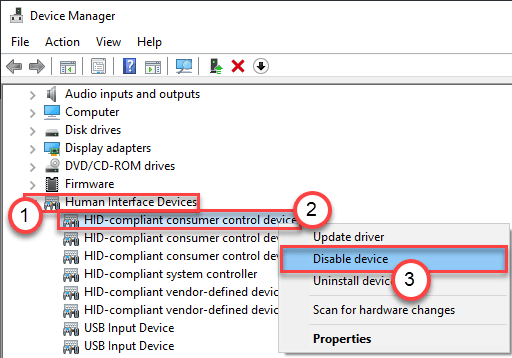
6. उसके बाद, उस सूची में दूसरे डिवाइस पर राइट-क्लिक करें और “पर क्लिक करें”डिवाइस अक्षम करें"डिवाइस को अक्षम करने के लिए।
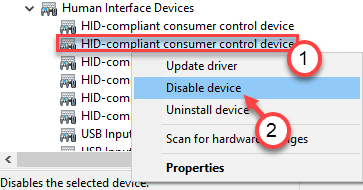
7. इस तरह, उस सूची के सभी HID उपकरणों को अक्षम कर दें।
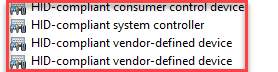
एक बार जब आप सभी छिपाई उपकरणों को निष्क्रिय कर देते हैं, पुनः आरंभ करें आपका कंप्यूटर एक बार।
अपने कंप्यूटर को पुनरारंभ करने के बाद, सिस्टम से रेज़र हंट्समैन मिनी कीबोर्ड को डिस्कनेक्ट और पुनः संलग्न करें।
जांचें कि समस्या अभी भी है या नहीं। यदि विंडोज क्रैश/लैग हो जाता है, तो इनमें से एक डिवाइस आपकी समस्या का मूल कारण है।
आपको यह पता लगाने के लिए परीक्षण और त्रुटि पद्धति की मदद लेनी होगी कि वास्तव में कौन सी समस्या पैदा कर रही है।
1. डिवाइस मैनेजर को फिर से खोलें।
2. फिर, उन HID उपकरणों को फिर से सक्षम करें जिन्हें आपने पहली बार में अक्षम कर दिया है।

3. पुनः आरंभ करें कंप्यूटर एक बार।
4. रेजर कीबोर्ड में प्लग करें।
डिवाइस को इनेबल करने और डिवाइस में प्लगिंग करने के बाद अगर आपका विंडोज लैग या क्रैश हो जाता है, तो समझें कि यह विशेष डिवाइस मुख्य अपराधी था।
समस्या से छुटकारा पाने के लिए आप इस विशेष उपकरण को अनइंस्टॉल या अक्षम कर सकते हैं।


